西门子上位监控软件WinCC V7.3和WinCC Professional V13集成有S7-1200 PLC的驱动,可以符号访问S7-1200 PLC的所有变量,使工程组态更高效。而对于第三方的HMI软件只能通过绝对地址访问方式访问S7-1200PLC的数据(例如过程映像输入和输出区、M区以及标准访问的数据块DB),不能直接访问PLC中所定义的符号变量,需要在HMI中对访问的PLC地址重新定义,除此之外还无法访问PLC中的优化访问数据块。为解决此问题,第三方HMI软件(只要支持OPC客户端)可通过SIMATIC NET OPC服务器访问S7-1200PLC的符号变量(包括优化访问数据块)。下面通过示例介绍配置OPC服务器的过程。
1)在PC上,安装SIMATICNETV14软件。
注意:
SIMATICNET软件可以与HMI软件安装在不同的计算机上,如多台计算机中的HMI软件通过一个OPC服务器访问PLC。
2)在计算机的桌面上,双击打开“Station Configurator”;或在“开始>所有程序>Siemens Automation”下,打开“Station Configurator”,如图10-12所示。
①定义站名称。
②添加组件:可以在任意空白“index”中添加组件,本示例在index1中添加“IE General”,在index 2中添加“OPC Server”。
③选择添加的组件。
注意:
“IE General”选择计算机中与PLC连接的商用网卡,当用西门子网卡时会显示网卡名称。
3)打开PLC的TIA博途项目,在项目树下双击“添加新设备”,在弹出的界面中选择“PC系统>常规PC>PC Station”添加PC站,如图10-13所示。
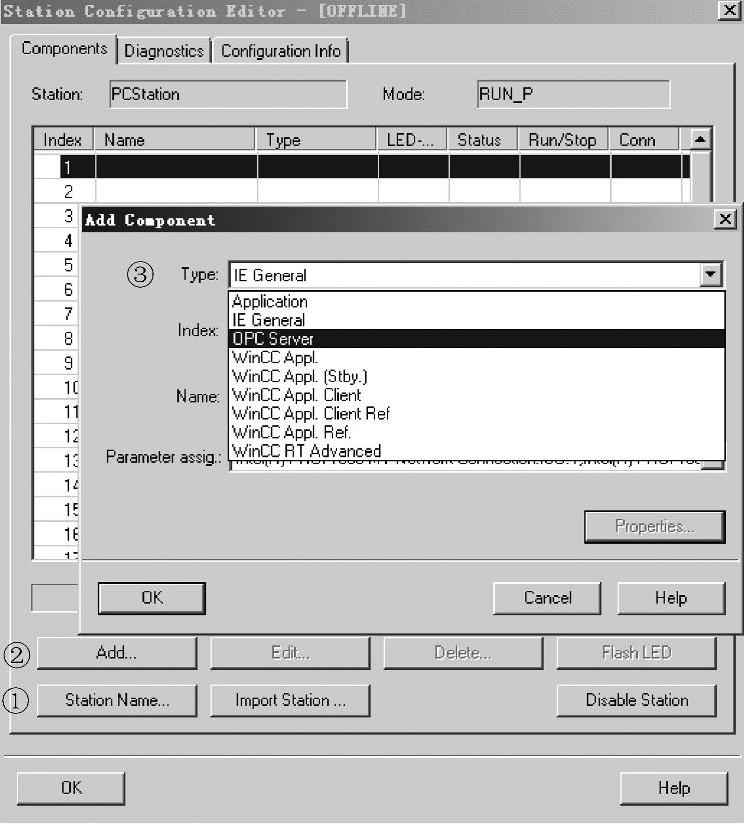
图10-12 配置Station Configurator
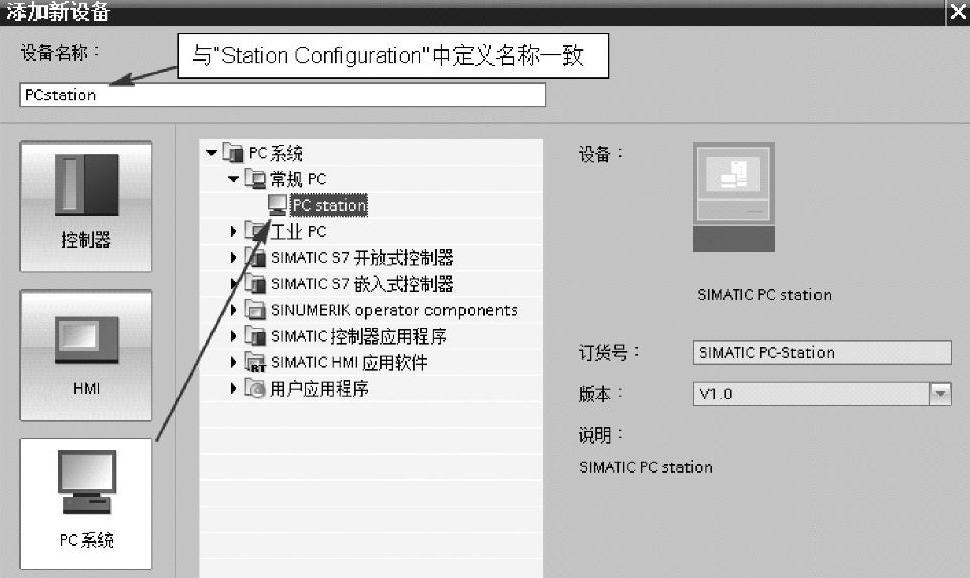
图10-13 添加PC站
注意:
通过SIMATICNETOPC服务器访问PLC的符号变量,PC站和PLC站需要组态在一个TIA博途项目中。
4)打开PC站的“设备视图”,从硬件目录中分别通过拖拽的方式,在index1中插入“常规IE”,在index2中插入“OPC服务器”,如图10-14所示。
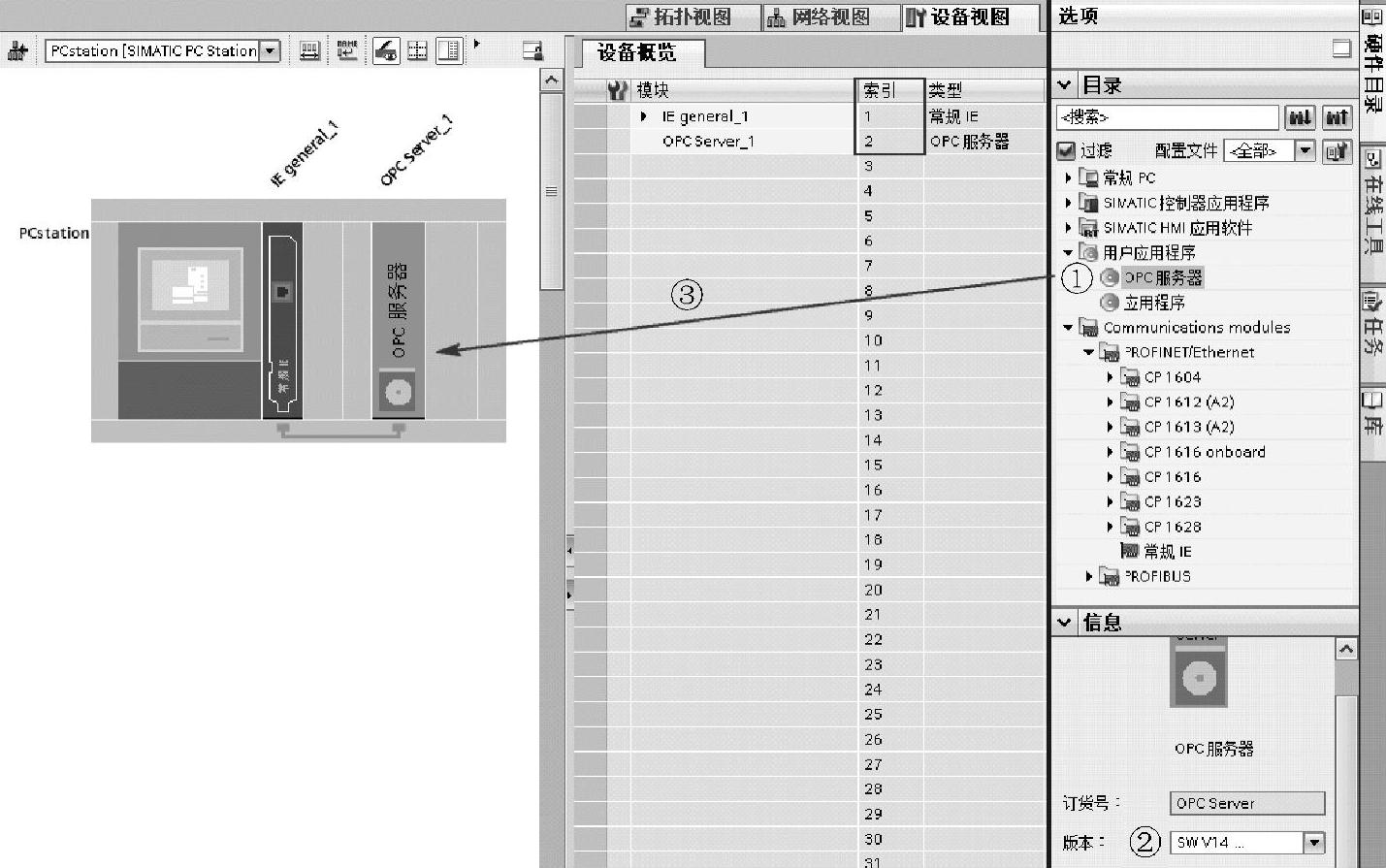
图10-14 配置PC站
①在“用户应用程序”目录中,选择“OPC服务器”。
②检查“OPC服务器”的版本,要保证与安装的SIMATICNET软件的版本一致。
③拖拽组件到相应空槽中。
注意:
对于“IE常规”,要在插入PC站后设置IP地址,并且与在“Station Configurator”中选择的以太网网卡的IP地址一致。
5)建立PC站与S7-1200 PLC之间的S7连接,操作可参考通信章节。
6)使能S7-1200 CPU属性中的访问保护选项“允许来自远程对象的PUT/GET通信访问”。
7)在PC站的“OPC服务器”中设置访问的PLC符号,如图10-15所示。
①“无”:此时在OPC客户端无法访问PLC的所有符号,只能通过绝对地址访问。
②“全部”:可以访问PLC中所有的符号,并且对M区和数据块没有读写访问限制。
③“已组态”:可以通过组态界面,选择OPC可访问的符号及设置读写访问权限。
当“OPC符号访问”设置为“已组态”时,具体设置如图10-16所示。(www.xing528.com)

图10-15 配置PC站的OPC符号
①在目录树中选择变量所在目录,可选择“PLC变量”(即变量表)和数据块。
②符号列表,可查看符号信息,选择单个符号可对其进行编辑。
③勾选此选项表示此符号可通过OPC访问。
④“访问权限” Read:只读,Write:只写,Read/Write:可读写,None:不可访问。
⑤可将符号导出到csv文件中,统一编辑完后再导入,可提高组态效率。
8)下载PC站,如图10-17所示。
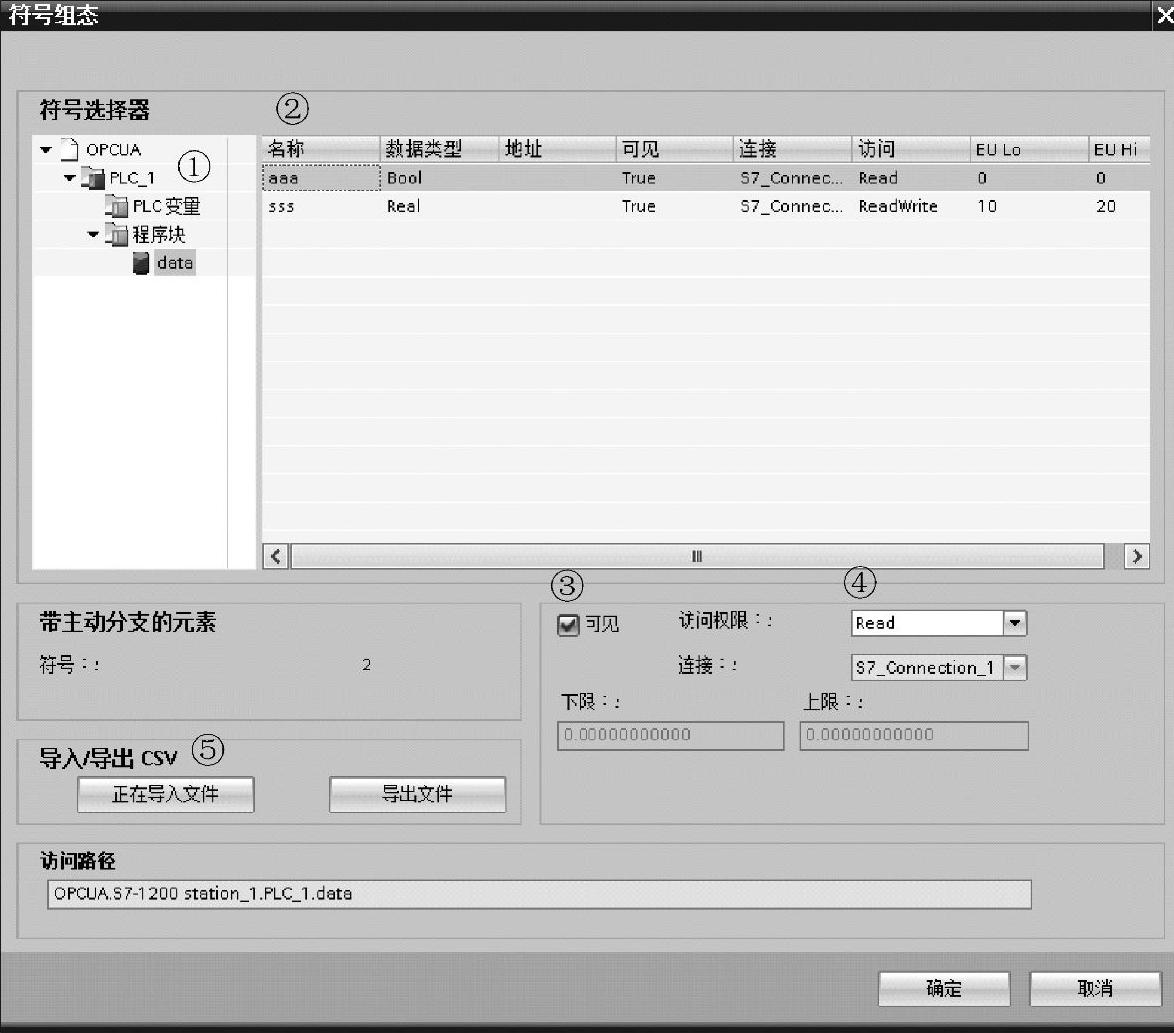
图10-16 OPC符号组态
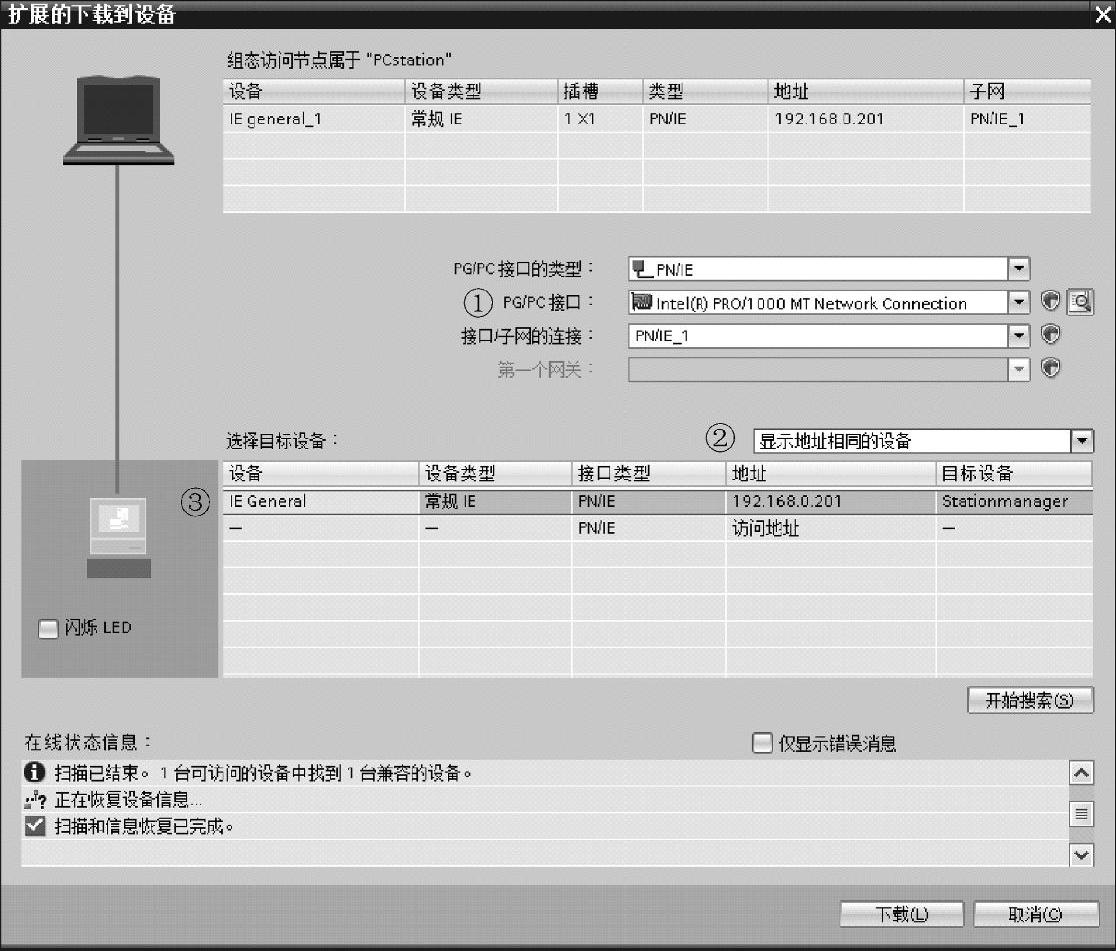
图10-17 下载PC站
①选择以太网网卡,要与“Station Configurator”中选择的以太网网卡一致。
②当本机作为OPC服务器时,选择“显示地址相同的设备”。
③搜索到的站点显示为“Station Configurator”中组态的“IE General”。
9)OPC测试 PC站下载完成后,第三方的HMI软件通过自带的OPC客户端连接SIMATIC NET OPC服务器,就可以访问S7-1200 PLC中的变量(包括符号和地址变量)。SIMATICNET软件自带OPC客户端OPCSCOUTV10,可以用于测试OPC服务器。单击打开“开始>所有程序>Siemens Automation>SIMATIC>SIMATICNET>OPCSCOUT V10”,如图10-18所示。

图10-18 OPCSCOUT V10测试
①在服务器浏览器中,选择OPC服务器“UA server>Local UA server>OPC.Simatic NET.S7OPT”。
②在“OPC.SimaticNET.S7OPT”OPC服务器下面选择其中一个选项,右键菜单中单击“User authentication change”访问账号,输入作为OPC服务器的计算机的用户名和密码,如图10-19所示。
然后,在右键菜单中单击“connect”连接OPC服务器。
③在DAviews中,选择“DAview1”。
④从“SYM:”中,选择要访问的PLC的符号,拖入到“DAview1”中的空白行中。
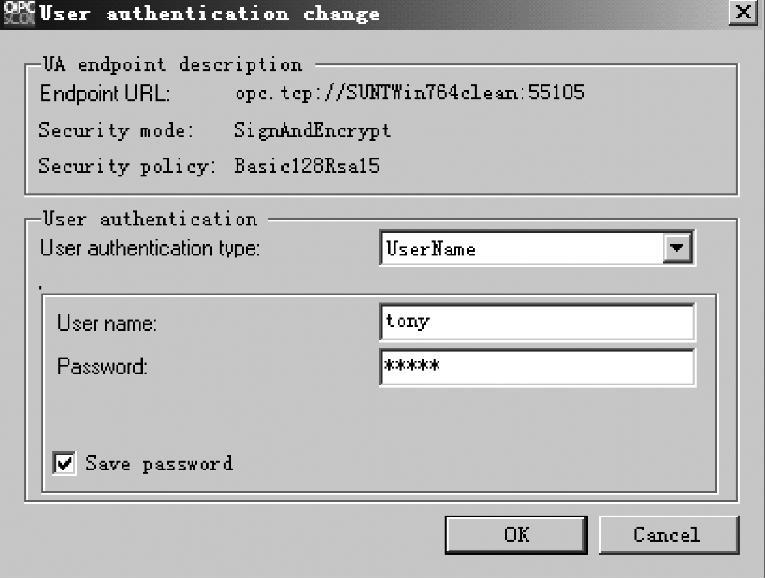
图10-19 访问账号设置
⑤单击“Monitoring ON”按钮,开始监控变量的数值。当访问S7-1200 PLC成功时,在“Result”栏中显示“Good”。
注意:
以上PC站的组态和下载是基于SIMATIC NET软件与博途软件安装在同一个计算机上,如果是在不同的计算机,那么要注意以下事项:
•确保PC站的“IE常规”的IP地址设置与作为OPC服务器的计算机的IP地址相同。
•下载时,在“选择目标设备”中选择“显示所有兼容的设备”,参考图10-16。
免责声明:以上内容源自网络,版权归原作者所有,如有侵犯您的原创版权请告知,我们将尽快删除相关内容。




